
pengerahan linux digunakan untuk menggunakan persekitaran Linux pada peranti Android Prinsipnya adalah untuk menjalankan bekas chroot atau proot pada lapisan Linux Android, dan kemudian menjalankan apa yang kami sediakan dalam. bekas. Anda mesti mendapatkan kebenaran root untuk telefon anda sebelum anda boleh menggunakan Linux Deploy.
Linux Deploy ialah aplikasi yang boleh menggunakan persekitaran Linux pada peranti Android Prinsipnya adalah untuk menjalankan bekas chroot atau proot pada lapisan Linux Android, dan kemudian menjalankannya dalam bekas apabila kita. sudah sedia. Perlu diingat bahawa ini berbeza daripada teknologi mesin maya yang kita kenali Sistem Linux baharu akan berjalan selari dengan sistem Android (jangan menyelidiki penjelasan untuk bukan profesional).
Sebelum menggunakan Linux Deploy, kita perlu mendapatkan kebenaran Root telefon bimbit (diperlukan) Selepas mendapat kebenaran Root, kerana set arahan Linux yang disertakan dengan mesin asal adalah tidak lengkap, kita perluPasang Busybox untuk mengembangkan set arahan Linux (anda boleh melakukannya tanpa memasangnya).
Linux Deploy perlu dipasang di Google Store, yang tidak tersedia di gedung aplikasi Android lain Perisian yang dinyatakan di bawah hanya boleh dipasang di Google Store
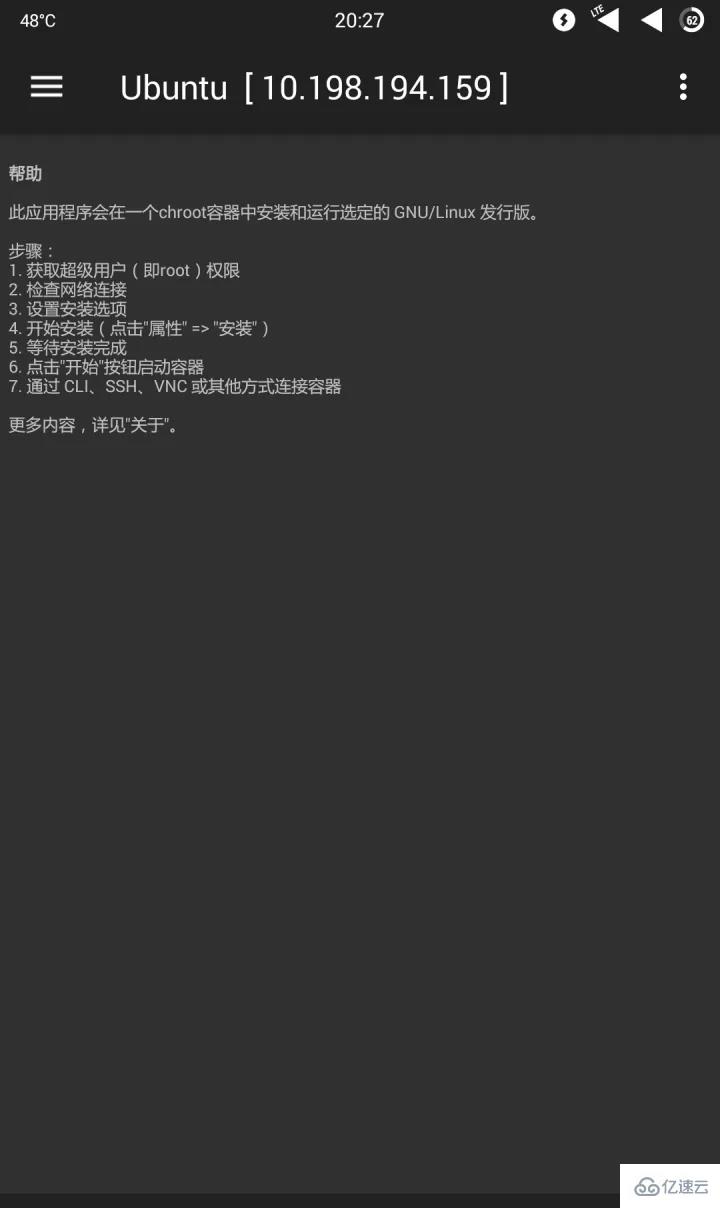
Seni bina: Kekalkan nilai lalai Versi pengedaran: "yakkety" (iaitu Ubuntu 16.10) Alamat sumber: http://mirror.tuna.tsinghua.edu.cn/ubuntu -ports/(Di sini kami menggunakan kaedah penggunaan lalai, iaitu memuat turun komponen Linux dan pakej perisian yang diperlukan daripada sumber perisian. Kerana sumber lalai kelajuan tidak baik, untuk tidak memuat turun sepanjang hari dan malam, kami menggunakan sumber terbuka Universiti Tsinghua di sini, jika anda menggunakan Repositori untuk menggunakan (akan dibincangkan dalam artikel kemudian), "alamat sumber" di sini. hendaklah mengisi laluan setempat atau jauh bagi fail Repositori (akhiran adalah tgz/tar.gz) fail) Jenis pemasangan: Terdapat dua cadangan untuk pilihan ini, "direktori" dan "fail". Jika anda tidak biasa dengan Linux dan ruang yang tinggal bagi partition /data ialah ≥ 2g, adalah disyorkan untuk menggunakan kaedah pemasangan "direktori" Jika anda lebih mengenali Linux Atau jika ruang yang tinggal bagi partition /data adalah Laluan pemasangan: Apabila "Laluan Pemasangan" memilih "Direktori", pilihan ini akan menentukan laluan di mana sistem dipasang Laluan lalai ialah
, yang bermaksud ia dipasang dalam ${ENV_DIR}/rootfs/linux direktori. Apabila "Jenis Pemasangan" memilih "Fail", pilihan ini akan menentukan fail imej yang mana sistem Linux dipasang. Nilai lalai ialah /data/user/0/ru.meefik.linuxdeploy/env/rootfs/linux. 外置存储/linux.img
Penyetempatan: Adalah disyorkan untuk mengekalkan nilai lalai POSIX Jika terdapat keperluan lain, seperti membuat hasil pulangan ssh dalam bahasa Cina atau menjadikan bahasa paparan antara muka grafik Cina, pilih "zh_CN.UTF8"
Item INIT/MOUNTS: Jika perlu Ia boleh ditetapkan apabila perlu dan boleh diabaikan jika tidak diperlukan. Benarkan pelayan SSH bermula: Hidupkan pilihan ini
Tetapan SSH: Kekalkan lalai
Benarkan antara muka grafik dimulakan: Anda boleh menetapkannya jika perlu, tetapi pilihan ini tidak akan dihidupkan di sini buat sementara waktu (artikel berikut akan memperkenalkan cara untuk menggunakan antara muka grafik).
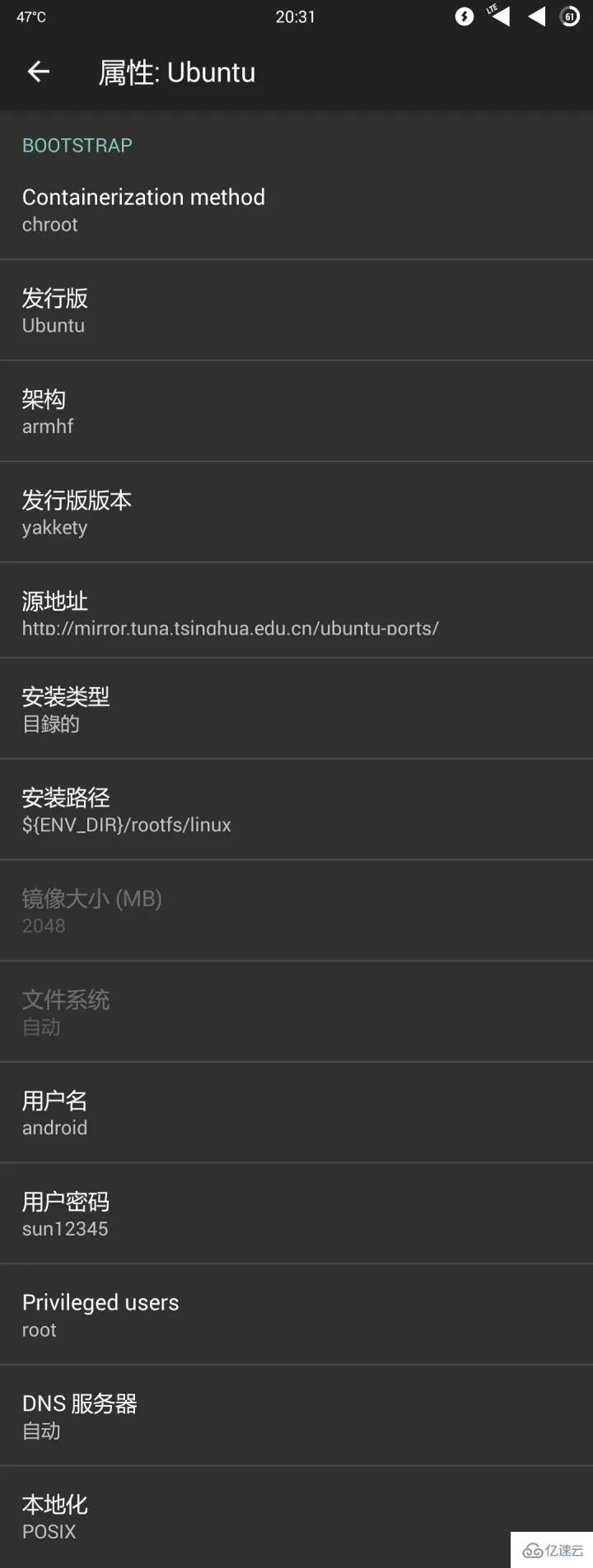
Selepas tetapan selesai, tekan kekunci kembali untuk kembali ke antara muka aplikasi utama, tekan kekunci menu, dan pilih " Pasang" untuk memulakan Pemasangan sistem Linux, anda perlu mengekalkan sambungan rangkaian semasa proses pemasangan (ia adalah disyorkan untuk memasang di bawah WIFI, yang memerlukan kira-kira beberapa ratus megabait trafik).
Apabila anda melihat output terminal ">>>deploy", ini bermakna pemasangan telah bermula:
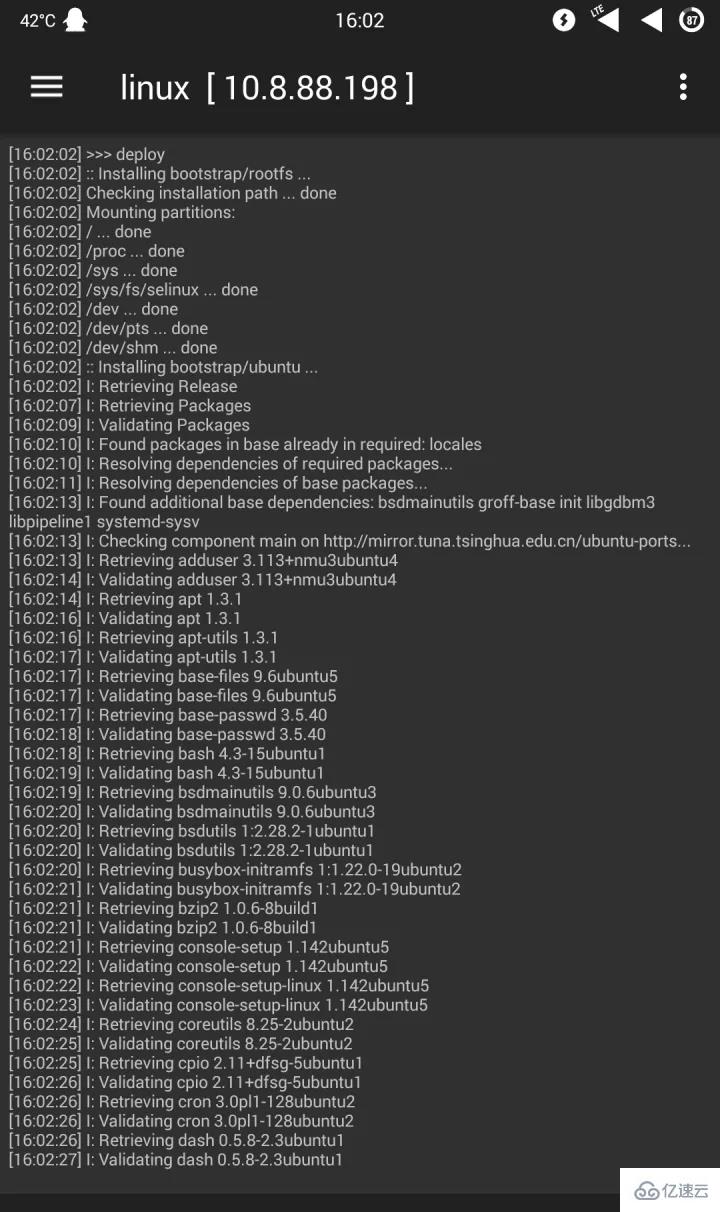
Apabila anda melihat output terminal "< < Klik butang "Mula" di bahagian bawah antara muka utama untuk memulakan yang baru sistem yang dipasang, klik "Berhenti" untuk menghentikannya sistem. Pada ketika ini, bahagian penggunaan sistem diterangkan. Selepas penggunaan, kita perlu menggunakan alatan SSH seperti lJuiceSSH/ConnectBot untuk log masuk ke sistem (JuiceSSH digunakan sebagai contoh di sini). Selepas berjaya memulakan sistem, kami membuka JuiceSSH, klik "Sambung" - butang "+" di sudut kanan bawah untuk memasuki antara muka sambungan baharu: Nama panggilan: Anda boleh mengisinya sesuka hati, kami akan menggunakan "Localhost - Android" Contohnya, taip: Alamat SSH: 127.0.0.1 Pengesahan: Pilih "Baharu" untuk melompat ke "Baharu Antara muka Pengesahan": Nama panggilan: Anda juga boleh mengisinya sesuka hati, kami juga menggunakan "Localhost - Android" sebagai contoh. Nama pengguna: isikan "nama pengguna" dalam antara muka "Tetapan Profil". Lalai ialah android. Kata laluan: isikan "Kata Laluan Pengguna" dalam tetapan dalam antara muka "Tetapan Profil" Klik ikon "√" dalam sudut kanan atas untuk menyimpan dan kembali ke antara muka "Sambungan Baharu", klik ikon "√" sekali lagi untuk menyimpan, dan klik sebentar tadi dalam "Senarai Sambungan" Projek yang baru dibuat disambungkan kepada sistem yang baru kami gunakan sambungan berjaya, antara muka adalah seperti berikut: Kerana kami menggunakan Android sebagai pengguna biasa Untuk log masuk ke sistem , seterusnya kita perlu menetapkan kata laluan pengguna super (root) dan log masuk ke sistem sebagai pengguna super: Taip terminal: Terminal akan menggesa pengguna memasukkan kata laluan pengguna root dan memasukkannya sekali lagi untuk mengesahkan (kata laluan tidak akan kelihatan apabila memasukkan kata laluan, malah * tidak akan dipaparkan selepas tetapan selesai, taip arahan). su dalam terminal dan masukkan root yang baru ditetapkan Kata laluan pengguna boleh digunakan untuk bertukar kepada pengguna root. Pengurusan fail: Jika anda menggunakan sistem Linux melalui kaedah "direktori", anda boleh terus menggunakan Pengurus R.E. untuk mengakses Mulakan sistem yang digunakan dalam Linux Deploy, log masuk ke SSH sebagai pengguna android , dan jalankan dalam terminal: Sudah tentu, anda juga boleh menggunakan editor vi yang disertakan dengan sistem biasa dengan editor vi, anda juga boleh menggunakannya untuk mengedit fail. Selepas editor vim dipasang, kami terus melaksanakan dalam terminal: Selepas membuka fail, taip iMasukkan mod pengeditan, klik pada mana-mana kedudukan kosong terminal untuk muncul papan kekunci kekunci khas, gunakan kursor atas dan bawah untuk menatal fail, cari item PermitRootLogin dalam bahagian #Authentication pada fail , tukar kepada ya, klik pada papan kekunci kekunci khas selepas perubahan selesai kekunci "ESC" untuk keluar dari mod pengeditan, taip: wq pada papan kekunci untuk menyimpan dan memaksa keluar dari fail untuk menyelesaikan operasi penyuntingan fail. Buka Linux Deploy, berhenti dan kemudian mulakan sistem Linux. Buka "Turbo Client" - Sidebar - Buat akaun baharu - SFTP untuk membuat sambungan SFTP baharu (beberapa pengurus fail, seperti ES File Explorer (ESFile Explorer) dan SE File Manager (Solid Explorer) juga mempunyai fungsi SFTP, Jika anda tidak Tidak mahu memasang TurboFTP, sebaliknya anda boleh menggunakannya): Di mana: Nama pengguna: root The kata laluan ialah kata laluan pengguna root yang baru ditetapkan Nama hos ialah: 127.0.0.1 Simpan item lain sebagai lalai Klik ikon "Simpan" di sudut kanan atas untuk menyimpan konfigurasi senarai sambungan dalam bar sisi, kami akan menggunakan Pengguna akar menyambung ke SFTP dan menguruskan fail: Sudah tentu, selepas mengubah suai sshd_config fail dan menghentikan serta memulakan sistem Linux, anda juga boleh Sambung ke SSH secara langsung sebagai pengguna root. Selepas memperkenalkan pemasangan, mari perkenalkan nyahpasang~ Anda boleh menyahpasang Linux Deploy sepenuhnya melalui kaedah berikut: 1. Jika anda menggunakan kaedah "direktori" untuk menggunakan sistem Linux, maka "hentikan" sistem Linux dalam Linux Deploy , kemudian terus nyahpasang Linux Deploy dan mulakan semula telefon untuk menyahpasang sepenuhnya 2. Jika anda menggunakan kaedah "fail (cermin)" untuk menggunakan sistem Linux, anda perlu "menghentikan" sistem Linux dahulu, dan kemudian memadam; fail imej diletakkan dalam storan terbina dalam , laluan fail imej ialah "laluan pemasangan" yang dinyatakan di atas sebelum menggunakan sistem Linux Jika item ini belum diubah suai, laluan imej ialah Pasang persekitaran grafik Ubah suai item konfigurasi berikut: INIT: Tandakan: Dayakan pelaksanaan skrip tersuai (konfigurasi lain INIT kekal tidak berubah ) Antara muka grafik: Semak: Benarkan antara muka grafik bermula Subsistem grafik: VNC Tetapan antara muka grafik: Kekalkan konfigurasi lalai Persekitaran desktop: Pilih mengikut keperluan, yang dipilih di sini ialah LXDE Selepas konfigurasi selesai, kembali ke antara muka utama, tekan "Kekunci Menu", dan pilih "Konfigurasi" untuk menjadikan tetapan yang baru kami buat berkuat kuasa: Selepas konfigurasi selesai, klik butang "Berhenti" di bahagian bawah untuk berhenti sistem Linux, dan kemudian klik butang "Mula" untuk memulakan Sistem Linux, kemudian kami log masuk ke SSH dan laksanakan dalam terminal: Selepas pustaka fon Cina dipasang, laksanakan arahan berikut untuk memulakan VNC: Terminal akan mengembalikan hasil berikut: Baharu Desktop 'X' ialah localhost:1 Memulakan aplikasi yang dinyatakan dalam /home/android/.vnc/xstartup Fail Log ialah /home/android/.vnc/localhost:1.log Membuktikan bahawa vncserver telah dimulakan dengan jayanya. (Perhatikan bahawa pada satu ketika, apabila anda melaksanakan perintah Kemudian kami menggunakan VncViewer untuk menyambung kepada kami Antara muka grafik yang baru digunakan: Buka VncViewer, klik butang "+" di penjuru kanan sebelah bawah untuk menambah sesi VNC: Alamat: 127.0.0.1:5901 Nama: Localhost - Ubuntu@Xfce Di mana, item "Alamat" ialah alamat pelayan VNC. Memandangkan kita perlu menyambung ke pelayan VNC tempatan, hanya isikan 127.0.0.1 Selain itu, kita juga perlu menentukan port VNC selepas alamat, kerana maklumat yang baru dikembalikan oleh terminal: Selepas mengisi maklumat ini, klik butang "BUAT" untuk menyerahkan: Selepas mengesahkan bahawa maklumat adalah betul, klik butang hijau "CONNECT" di bawah untuk mula menyambung ke sesi VNC (jika anda belum menetapkan kata laluan VNC sebelum ini, anda masih perlu untuk memasukkannya semasa kata laluan proses sambungan VNC, maka anda boleh cuba memasukkan kata laluan pengguna android): Okay... proses penggunaan antara muka grafik selesai Sehingga kini, anda boleh melakukan yang lain sendiri (/doge face)~ 1. Apabila anda membuka sesi VNC, Selepas berhenti sistem Linux dan memulakannya semula, jika anda melaksanakan perintah vncserver sekali lagi, sistem mungkin melaporkan ralat berikut: Pada masa ini masa, anda Anda boleh melaksanakan dua arahan berikut: Selepas pelaksanaan selesai, laksanakan Selepas pengeditan selesai, simpannya Selepas langkah ini , selepas memulakan sistem Linux dan sebelum menghentikan sistem Linux, Linux Deploy akan melaksanakan kedua-dua arahan ini untuk kita, supaya tiada lagi ralat akan dilaporkan~ 2. Resolusi lalai vncserver ialah 1024× 768, tetapi resolusi kebanyakan skrin telefon mudah alih di pasaran ialah 720P (1280×720), 1080P (1920×1080), atau bahkan 2K (2560×1440) Resolusi lalai 1024×768 vncserver boleh menyebabkan skrin VNC Jika ia tidak dapat mengisi skrin, pada masa ini, kita perlu mengubah suai resolusi VNC untuk menyesuaikan diri dengan skrin Selepas ujian, mengambil skrin 1080P sebagai contoh, menetapkan resolusi kepada 720P boleh membuat imej VNC mengisi skrin tanpa menjejaskan kesan paparan. Kaedah pelarasan adalah untuk menambah parameter akan menetapkan resolusi skrin sesi maya VNC yang baru dibuka kepada 1280×720. Perlu diingat bahawa Berikut ialah perbandingan antara resolusi 1280×720 dan resolusi 1024×768 (mengurangkan skrin VNC Viewer kepada minimum): Jelas sekali bahawa pada skrin 1080P, menetapkan resolusi VNC kepada 1280×720 boleh membuatkan imej memenuhi skrin dan menyediakan kesan visual yang lebih baik. Jika anda merasa agak menyusahkan untuk memasukkan senarai arahan yang begitu panjang setiap kali anda memulakan vncserver, anda boleh mengedit fail alias vncserver='vncserver -geometry 1280x720' Selepas itu, setiap kali perintah Anda akan mendapati ubuntu hanya boleh dipasang ke 18.04 Kaedah naik taraf ialah memasang Ubuntu dan kemudian naik taraf terus. Selepas log masuk ke desktop menggunakan VNC, gunakan terminal untuk memasang pengemas kini Kemas kini semua pakej kepada versi terkini Jika sahkan 'focal.tar.gz ' against ' muncul focal.tar.gz.gpg' Ralat pengesahan gagal, mula-mula pasang gnupg dan laksanakan arahan berikut: Jika digesa Sila Pasang Semua Kemas Kini Yang Tersedia Sebelum Menaik Taraf Jika tiada masalah lain, sistem telah dinaik taraf seperti biasa. Selepas naik taraf, anda perlu kembali ke item konfigurasi linux deploy dan menukar nama pengguna kepada root Sebabnya ialah selepas naik taraf, nama pengguna android yang asal tidak akan ada lagi keizinan akar # Dikemas kini pada 2023.3.8 Jika anda menghadapi "Pergantungan yang diperlukan 'apt (>= 2.0.4)' tidak dipasang." Perlu mengubah suai fail /etc/apt/source.list Atas ialah kandungan terperinci Apakah fungsi linux deploy. Untuk maklumat lanjut, sila ikut artikel berkaitan lain di laman web China PHP!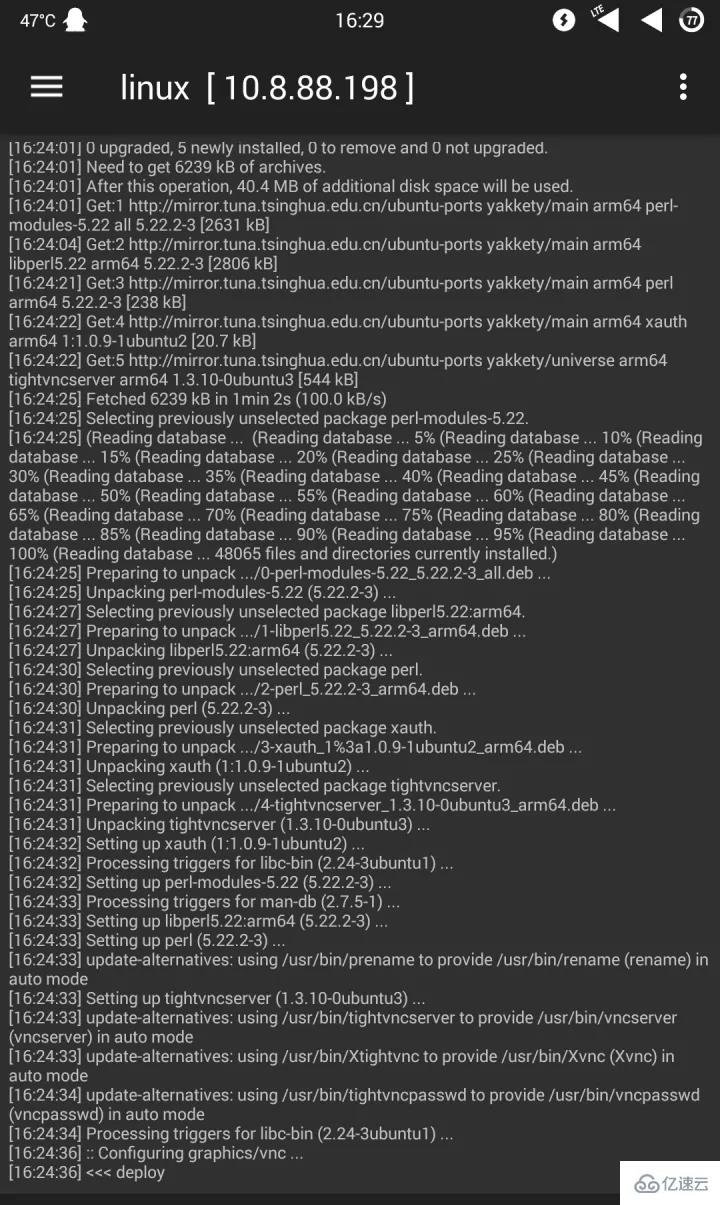
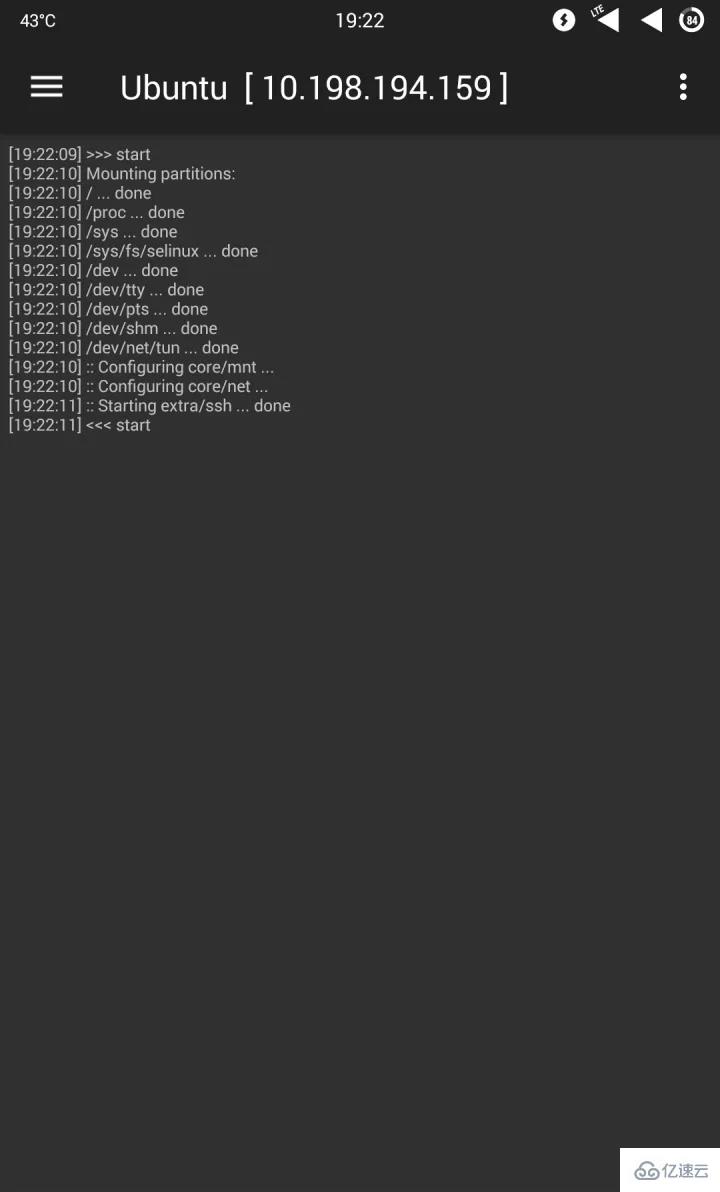
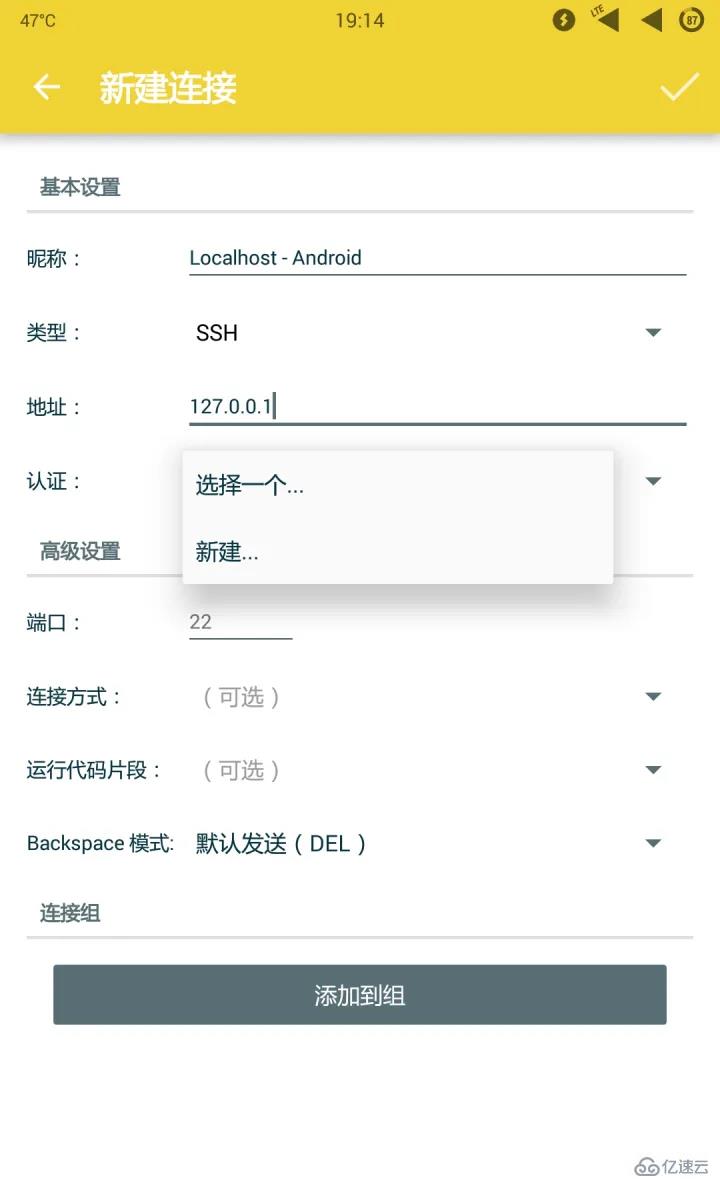
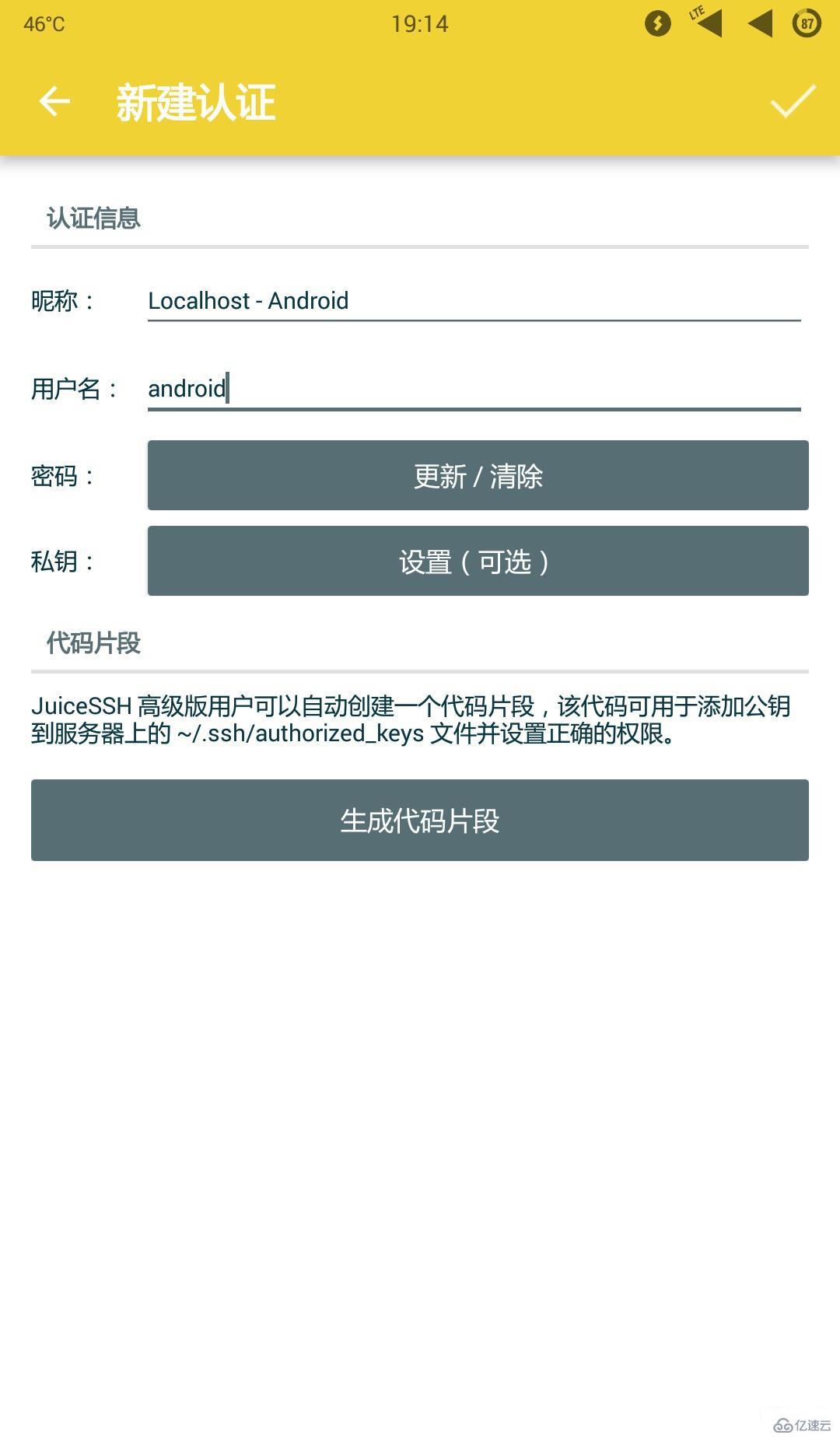
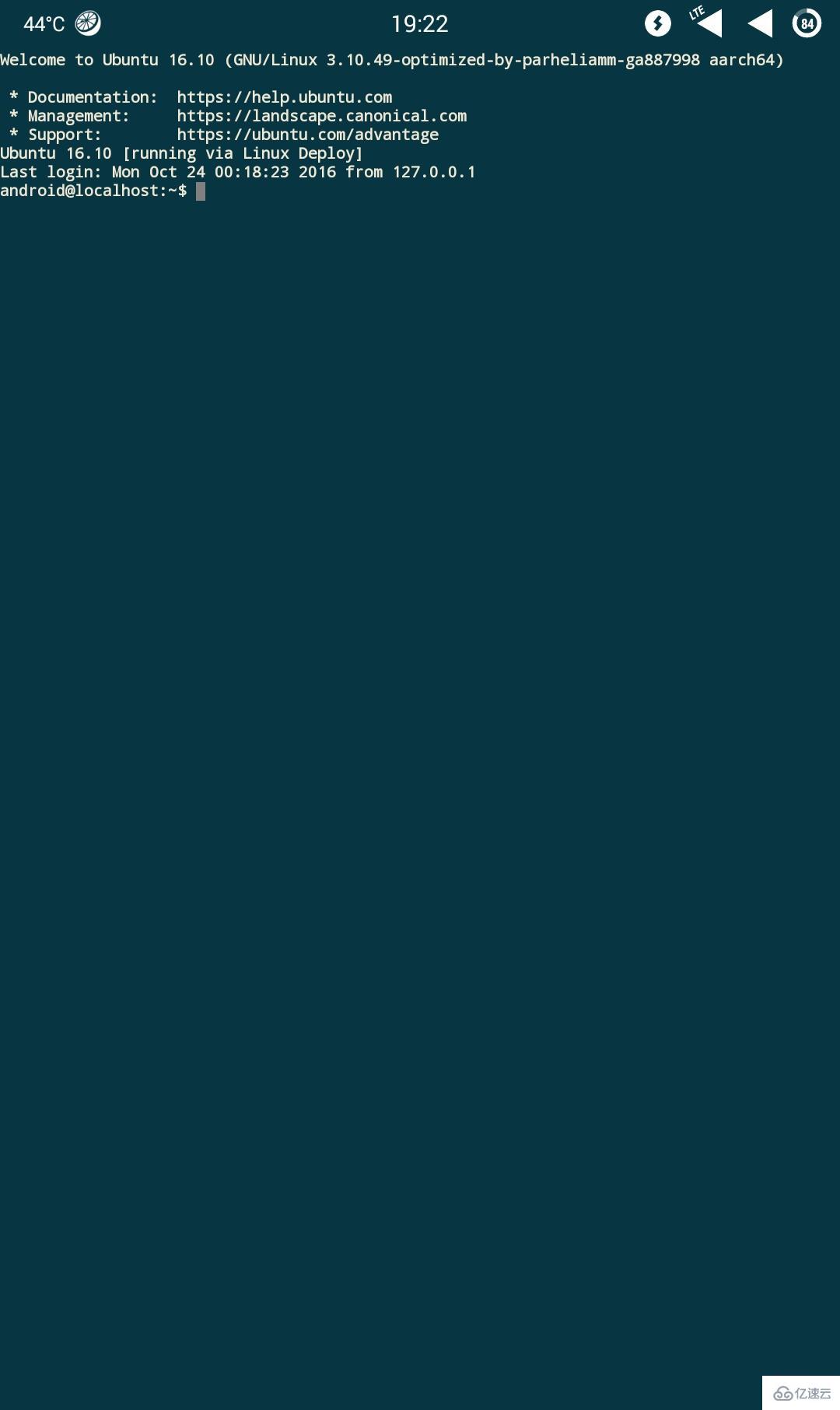
sudo passwd root
/data/user/0/ru.meefik.linuxdeploy/env/rootfs/linux untuk mengurus fail dalam sistem baharu, jika anda menggunakan kaedah "fail". Untuk sistem Linux, anda perlu bergantung pada SFTP untuk pengurusan fail dan operasi lain (sudah tentu tiada masalah menggunakan SSH, tetapi saya masih fikir SFTP lebih mudah). Apabila kami log masuk ke SFTP sebagai pengguna biasa, kami tidak mempunyai kebenaran untuk mengendalikan kebanyakan fail atas sebab kebenaran. Jadi kita perlu log masuk ke SFTP sebagai superuser. Walau bagaimanapun, konfigurasi lalai tidak membenarkan pengguna root log masuk ke SSH dan SFTP, jadi kami perlu membuat tetapan berikut: sudo apt-get install -y vim #Install vim editor
vim /etc/ssh/sshd_config #Gunakan editor vim untuk membuka fail /etc/ssh/sshd_config
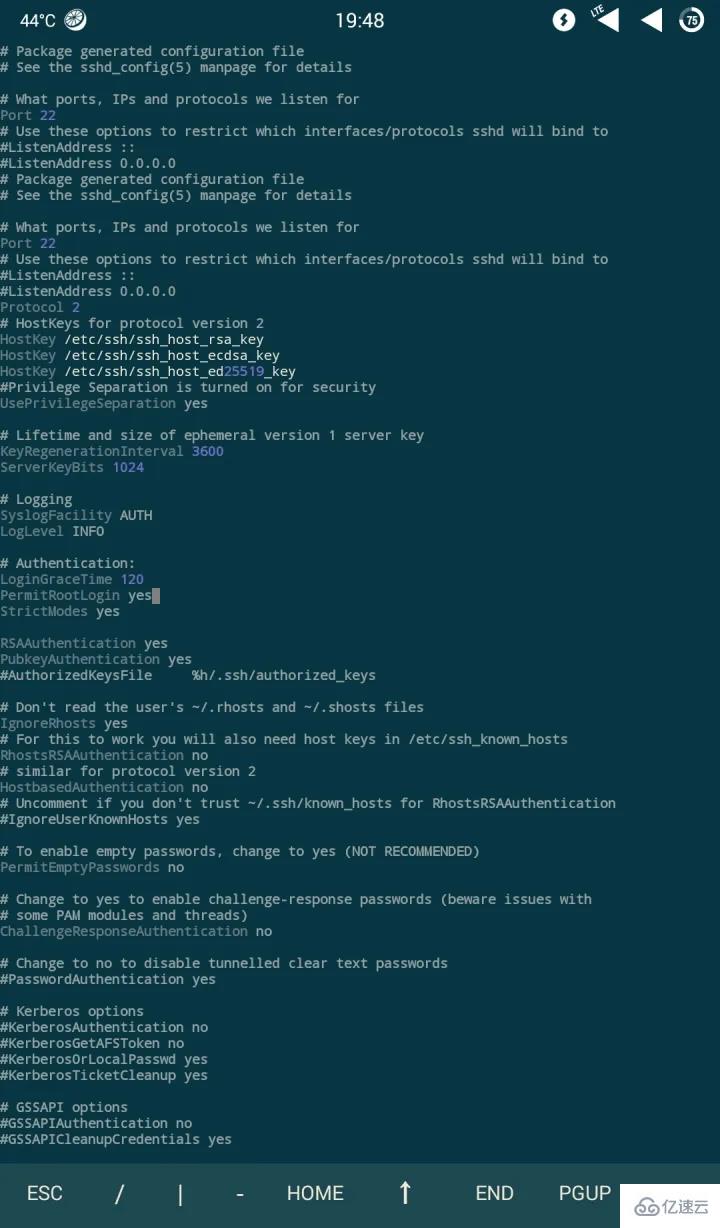
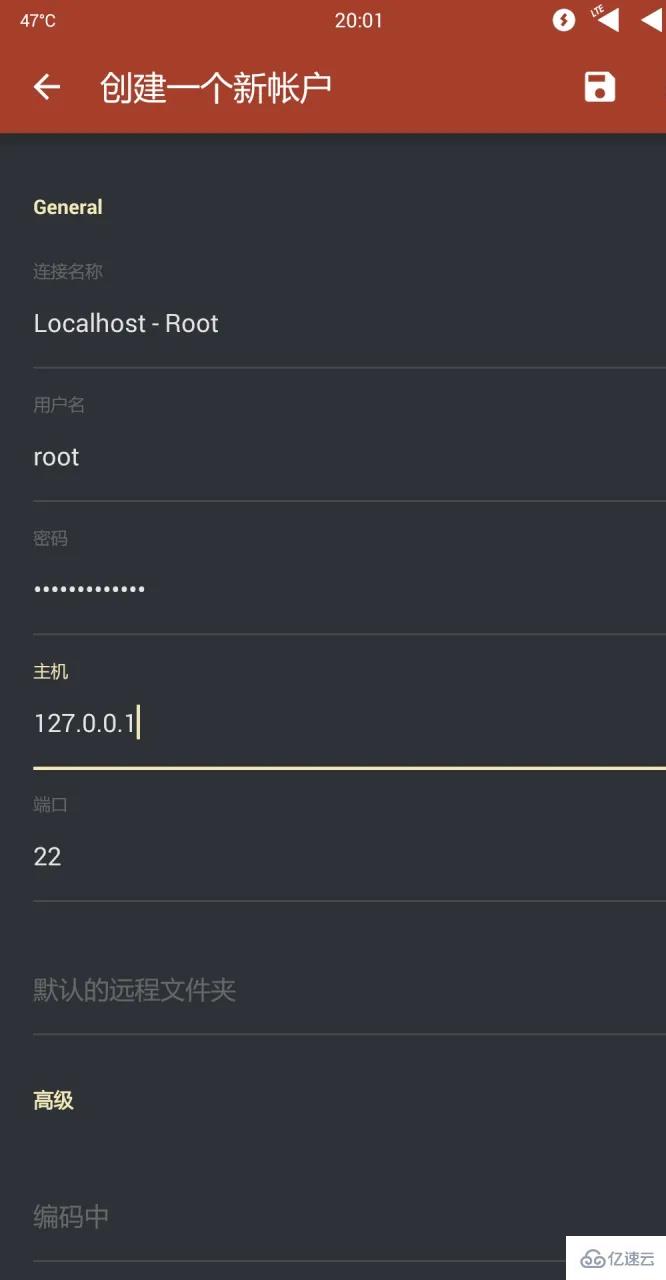
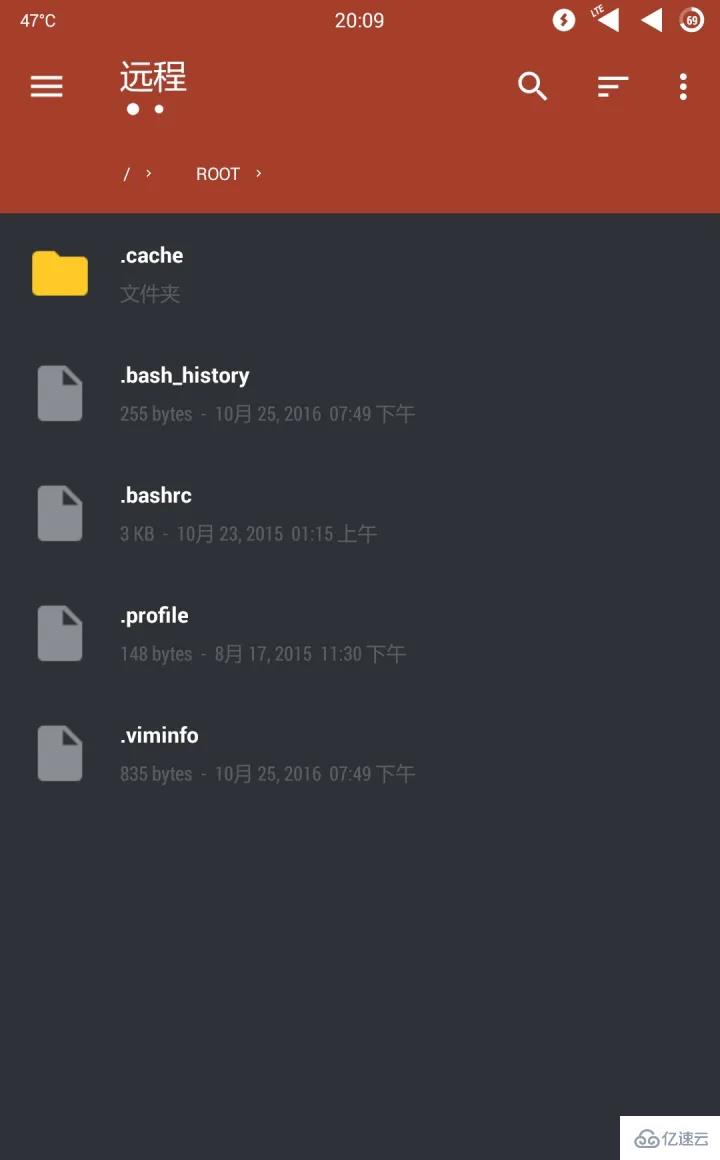
外置存储/linux.img, kemudian nyahpasang Linux Deploy dan mulakan semula telefon untuk menyahpasang sepenuhnya. 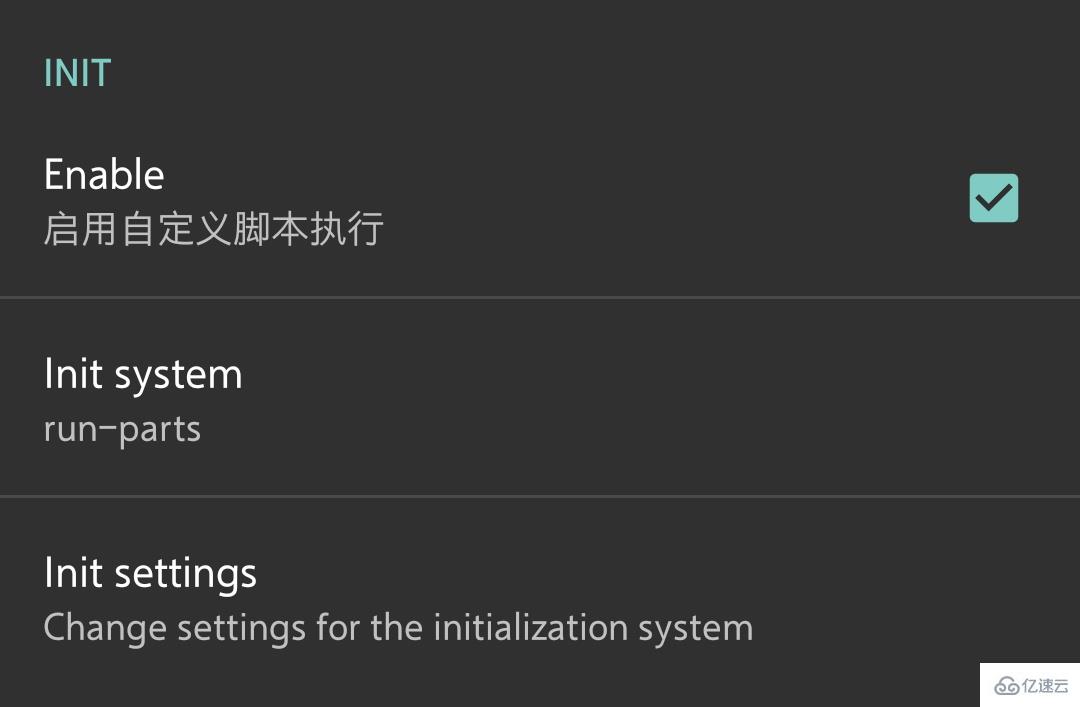
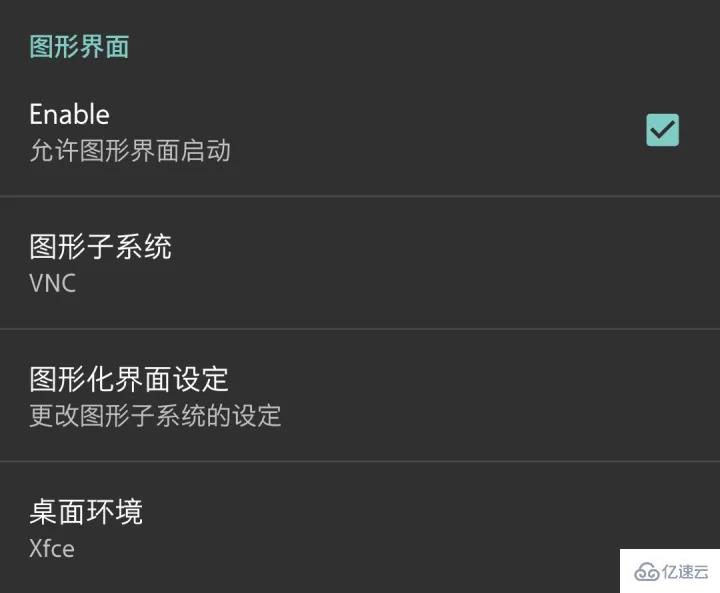
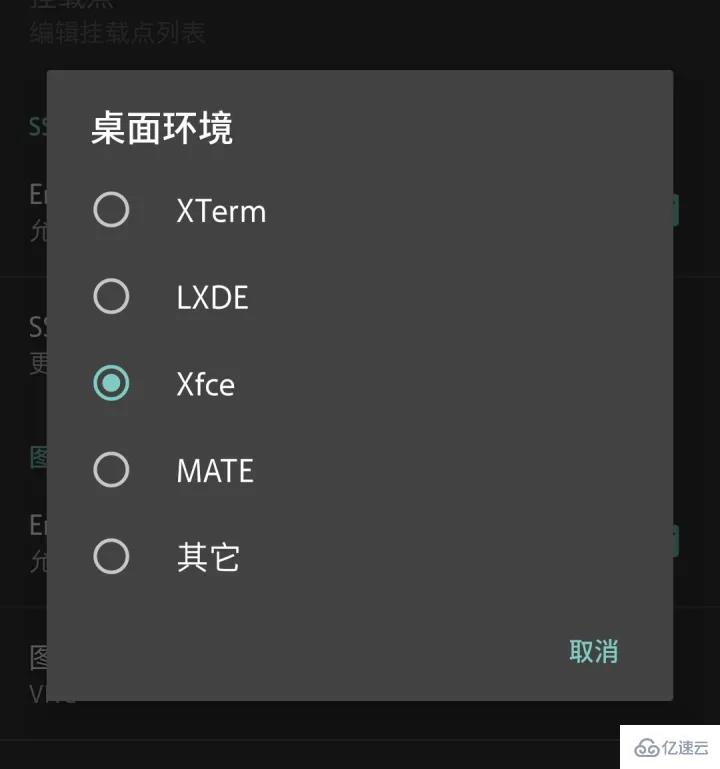
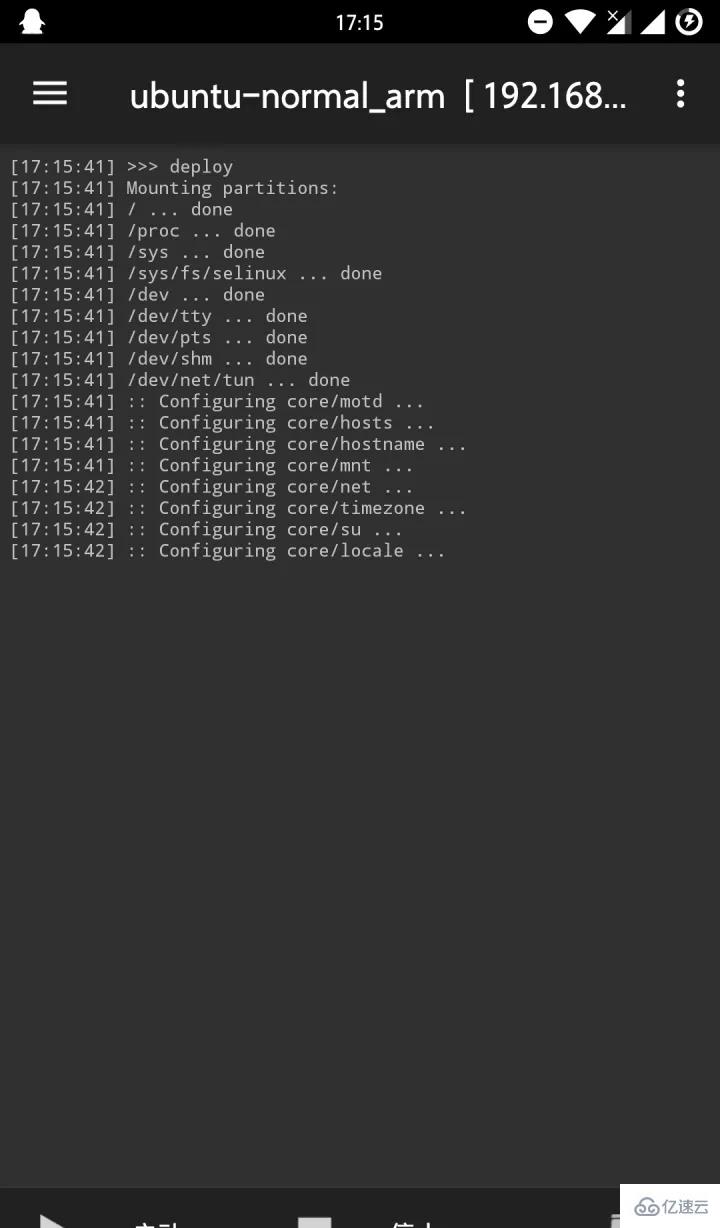
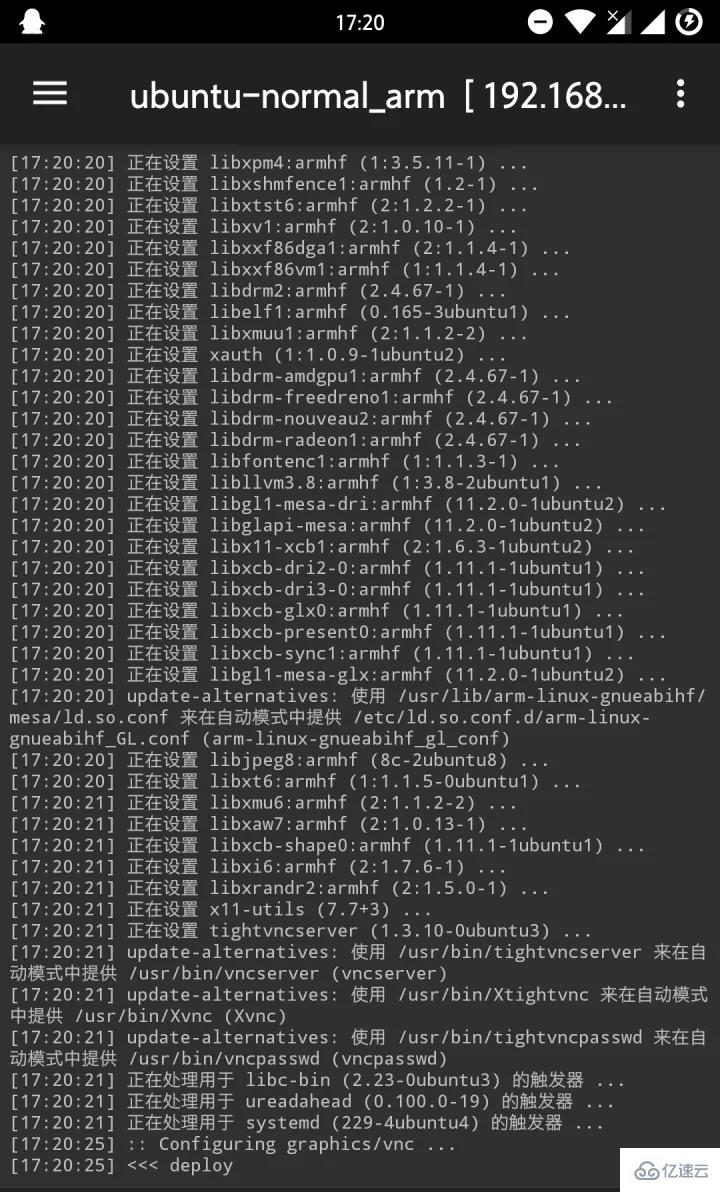
sudo apt-get install ttf-wqy-zenhei #Install Chinese font library
vncserver
Salinvncserver buat kali pertama, sistem akan meminta anda untuk menetapkan kata laluan VNC kurang daripada 8 digit. Anda perlu memasukkan kata laluan dua kali dan menyerahkan ia. Kata laluan VNC ditetapkan Selepas penyesuaian selesai, akan ada gesaan, abaikan, hanya taip n untuk menyerahkan) untuk memasuki antara muka grafik:
New 'X' desktop is localhost:1 menentukan nombor sesi desktop. sebagai 1, jadi Port ialah 5900+1=5901. Jika kita membuka berbilang desktop maya dan nombor sesinya ialah 2, 3, 4..., maka port masing-masing ialah 5902, 5903, 5904... dan seterusnya. Selain itu, alamat pelayan dan port perlu dipisahkan dengan titik bertindih Inggeris. Item "Nama" ialah alamat yang ditentukan oleh pengguna untuk sesi VNC ini Untuk membezakannya daripada sesi lain, kami mengisi Localhost - Ubuntu@Xfce, anda boleh mengisi apa sahaja yang anda mahu. 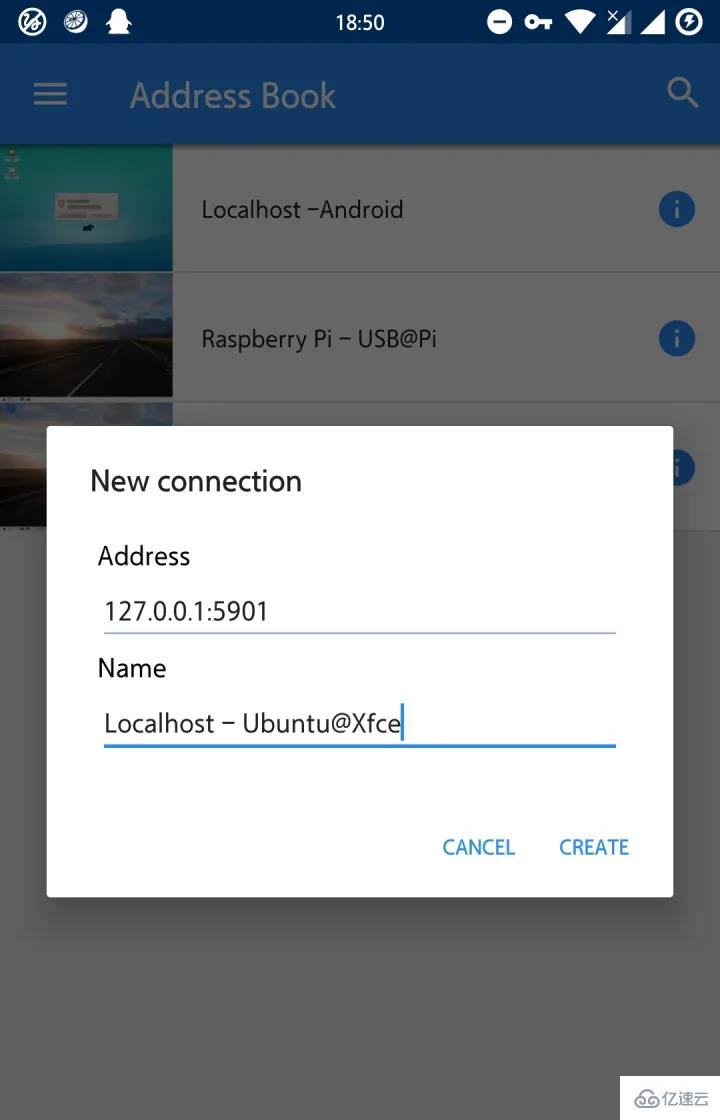
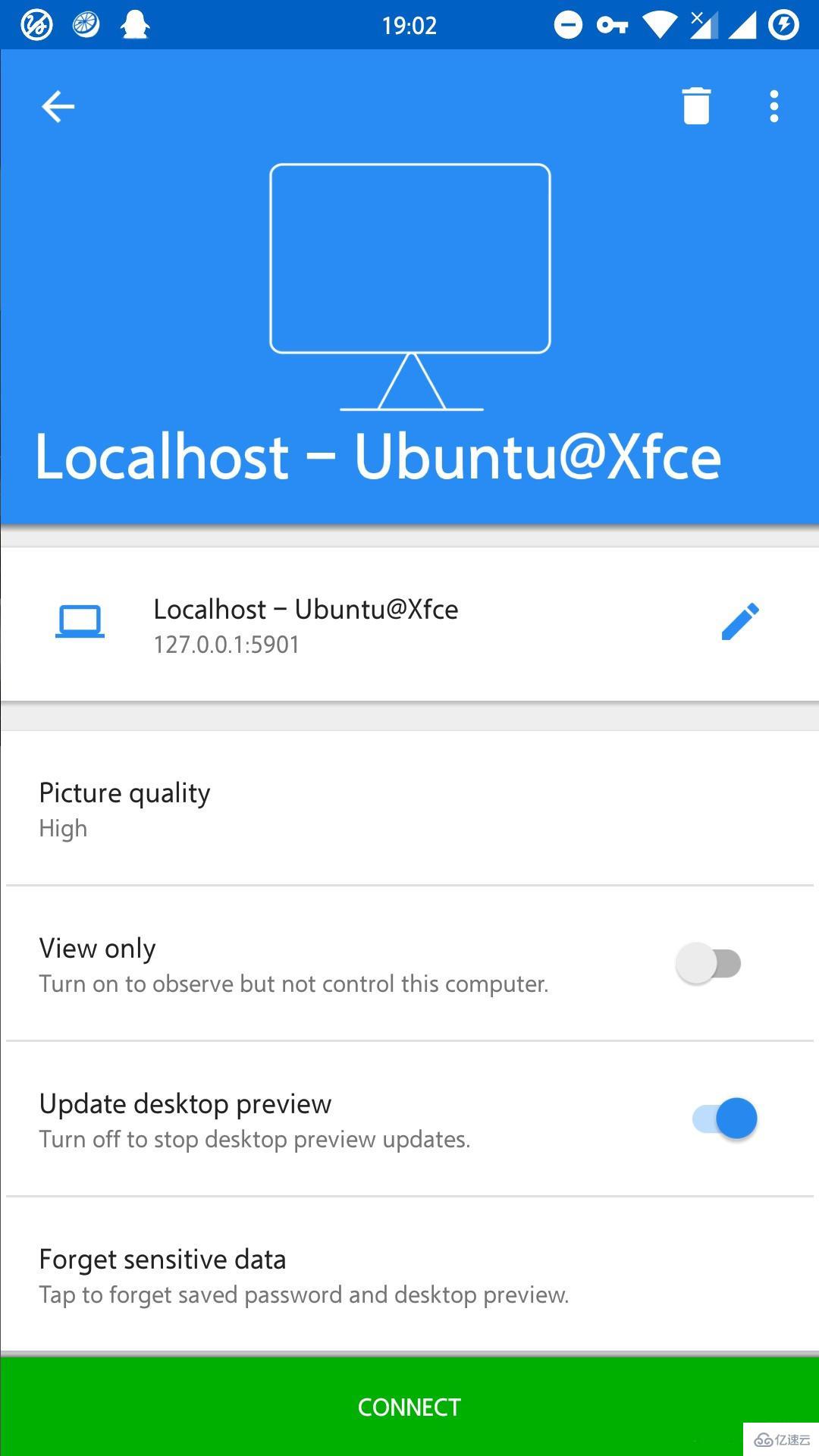
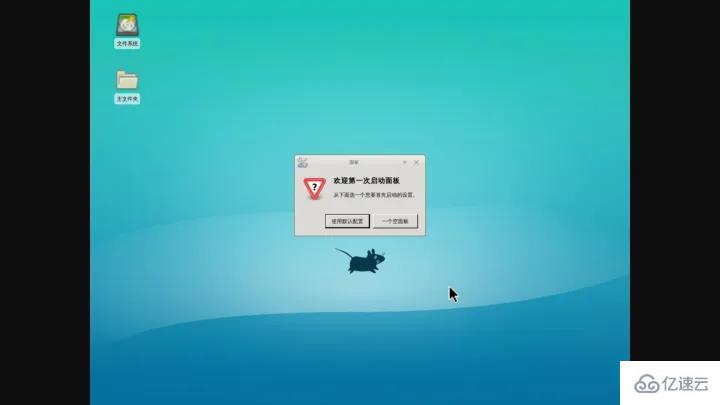
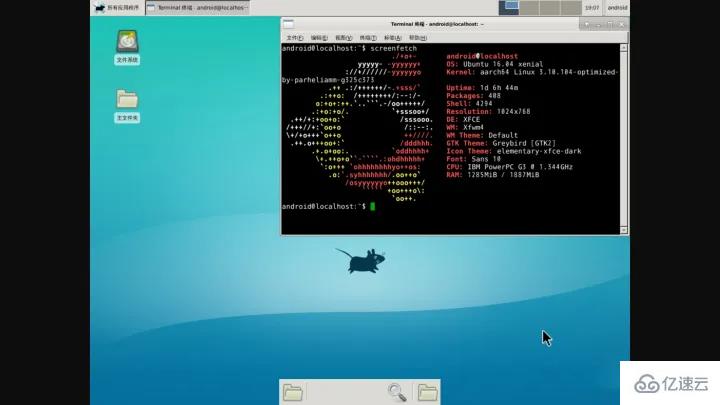
Masalah yang mungkin:
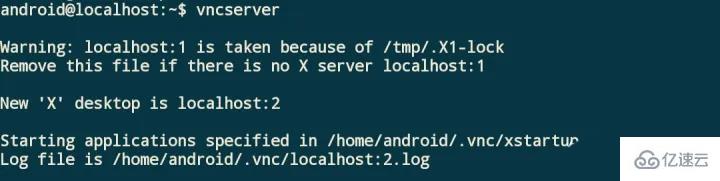
rm -rf /tmp/.X[1-9]-lock
rm -rf /tmp/.X11-unix/X[1- 9]vncserver sekali lagi, dan nombor sesi akan ditetapkan semula kepada 1. Untuk mengelakkan masalah ini disebabkan oleh menghentikan dan memulakan semula sistem Linux setiap kali, kami boleh mengedit fail /etc/rc.local dan memasukkan dua arahan ini sebelum exit 0 dalam fail ini: sudo vim / etc/rc.local #Edit/etc/rc.local
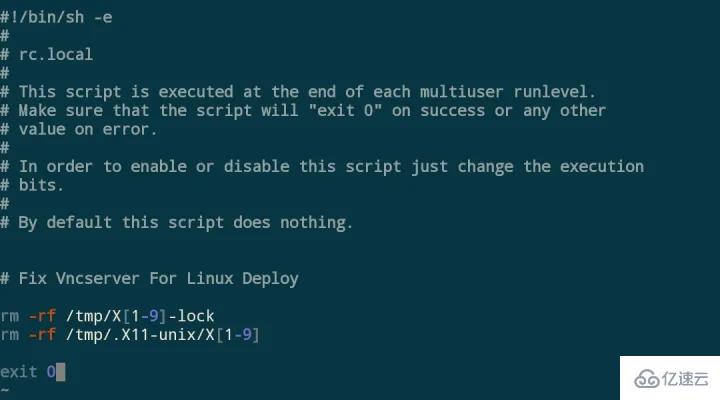
vncserver selepas setiap pelaksanaan perintah -geometry Contohnya, jika saya perlu melaraskan resolusi VNC kepada 720P (1280×720), kemudian apabila memulakan vncserver, laksanakan: vncserver -geometry 1280x720
1280x720 dalam x dalam arahan ialah huruf kecil x, bukan tanda darab × dalam matematik. 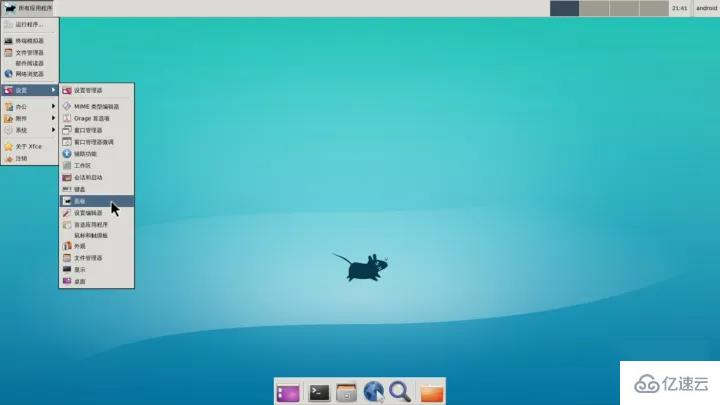
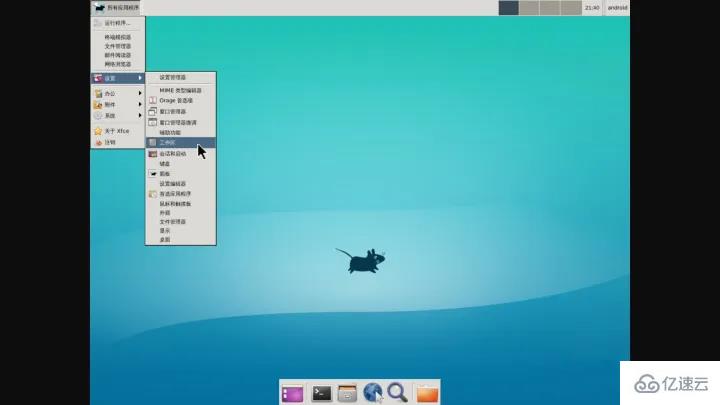
~/.bashrc dan menambah baris definisi alias di lokasi yang ditunjukkan dalam gambar di bawah : vim ~/.bashrc #Edit~/.bashrc
Salin
vncserver dilaksanakan, resolusi sesi VNC yang baru dibuka akan ditetapkan kepada 1280×720. Menaik taraf ubuntu
sudo apt install update-manager-core
sudo apt update && sudo apt upgrade
sudo do-release-upgrade
sudo apt install gnupg gnupg1 gnupg2
sudo apt-key adv --keyserver keyserver.ubuntu.com --recv-keys 871920D1991BC93C
Laksanakan sudo do-release-upgrade sekali lagi, masukkan y untuk mula mengemas kini sistem dan ikut arahan terminal untuk mengemas kini.
apt clean
apt autoclean
sudo apt update
sudo apt upgrade -y
sudo apt dist-upgrade
Laksanakan sudo do-release-upgrade sekali lagi, masukkan y untuk mula mengemas kini sistem dan ikut arahan terminal untuk mengemas kini.
Selepas mengubah suai nama pengguna, pastikan anda mengklik pilihan konfigurasi linux deploy untuk mengkonfigurasi semula
## /etc/apt/source.list
deb http://ports.ubuntu.com/ focal multiverse main universe
deb-src http://ports.ubuntu.com/ focal multiverse main universe
deb http://ports.ubuntu.com/ focal-updates main universe multiverse
deb-src http://ports.ubuntu.com/ focal-updates main universe multiverse
deb http://ports.ubuntu.com/ focal-security main universe multiverse
deb-src http://ports.ubuntu.com/ focal-security main universe multiverse




